إصلاح NVIDIA GeForce غير متوافق مع نظام التشغيل Windows 10
نشرت: 2022-11-24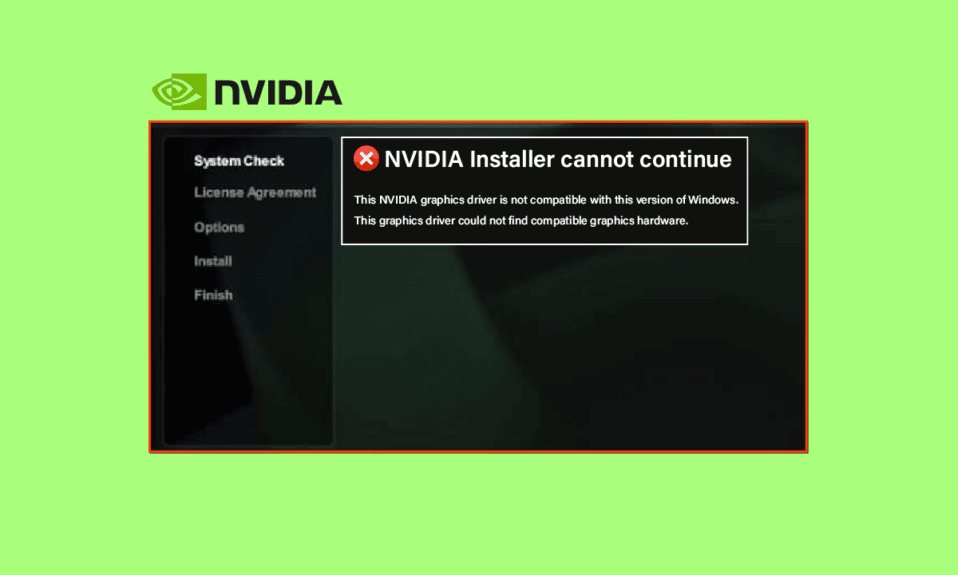
ليس هناك شك في أن NVIDIA أنتجت أفضل بطاقة رسومات في الصناعة. لسنوات ، كانت NVIDIA تلبي احتياجات وتوقعات مصممي رسومات الفيديو والمحررين ورسامي الرسوم المتحركة وغيرهم من عشاق ألعاب GPU وأجهزة الكمبيوتر. اللعب بدون بطاقة رسومات أمر مستحيل وهذا هو السبب في أن الحصول على رسالة Windows 10 غير متوافقة مع NVIDIA GeForce يمكن أن يسبب حالة من الذعر لدى العديد من اللاعبين. إذا كان هذا ما حدث لك ، فلا داعي للقلق. نظرًا لأننا نقدم لك اليوم أفضل دليل لإصلاح مشكلة برنامج التشغيل غير المتوافق مع نظام التشغيل Windows 10.
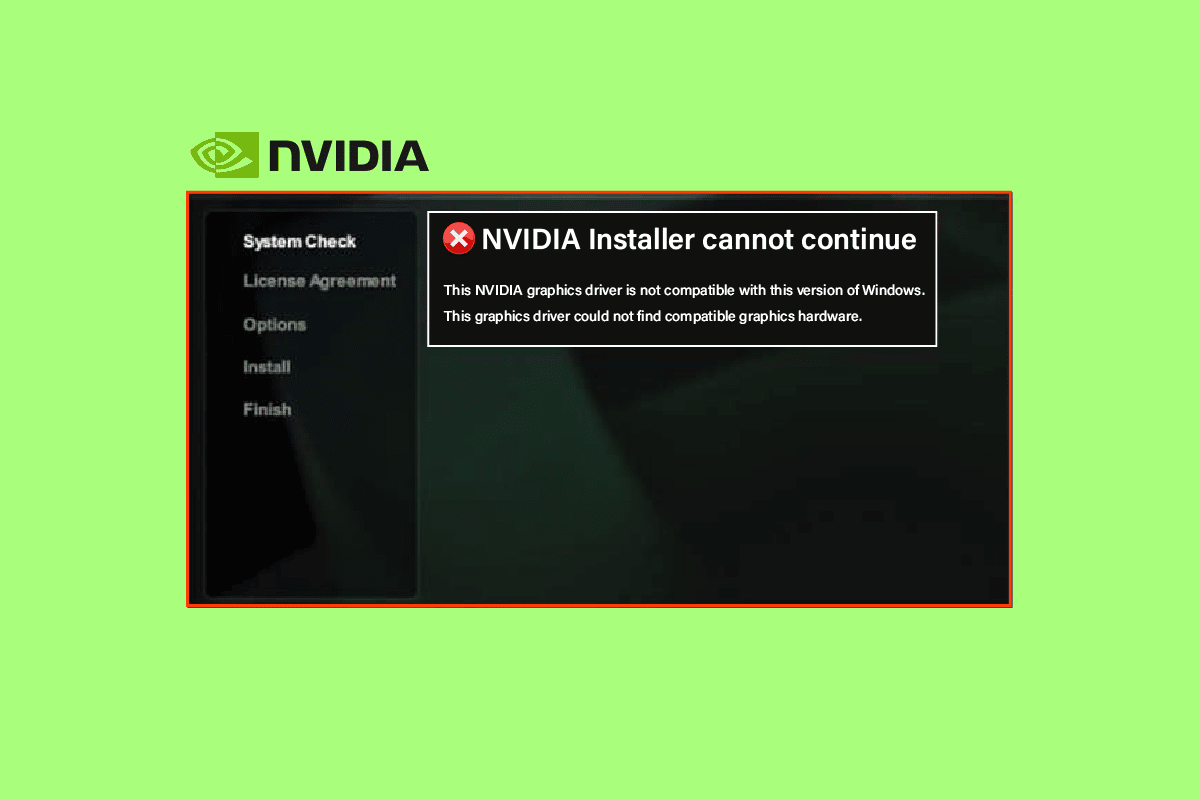
محتويات
- كيفية إصلاح NVIDIA GeForce غير متوافق مع نظام التشغيل Windows 10
- لماذا برنامج تشغيل NVIDIA GeForce غير متوافق؟
- الطريقة الأولى: إعادة تشغيل جهاز الكمبيوتر
- الطريقة الثانية: تحديث Windows
- الطريقة الثالثة: تحديث برنامج تشغيل NVIDIA GeForce
- الطريقة الرابعة: تعطيل مكافحة الفيروسات مؤقتًا (إن أمكن)
- الطريقة الخامسة: تحديث تجربة GeForce
- الطريقة 6: إعادة تثبيت برنامج تشغيل NVIDIA GeForce
كيفية إصلاح NVIDIA GeForce غير متوافق مع نظام التشغيل Windows 10
استمر في قراءة المقالة للتعرف على خطوات استكشاف الأخطاء وإصلاحها لحل برنامج تشغيل NVIDIA Geforce غير المتوافق مع مشكلة Windows 10.
لماذا برنامج تشغيل NVIDIA GeForce غير متوافق؟
NVIDIA ، على الرغم من هندستها للرقائق والأنظمة والبرامج الأكثر تقدمًا لمصانع الذكاء الاصطناعي في المستقبل. لا تزال مشكلة NVIDIA GeForce غير متوافقة مع نظام التشغيل Windows 10 ، يتم الإبلاغ عنها بشكل كبير من قبل العديد من مستخدمي Windows 10. لكن لا يقع اللوم على وحدة معالجة الرسومات Nvidia. في الواقع ، تكمن المشكلة ببساطة بين برنامج التشغيل ونظام التشغيل Windows الخاص بك.
فيما يلي بعض أسباب عدم توافق NVIDIA GeForce مع نظام التشغيل Windows 10.
- قد لا يكون إصدار Windows 10 الخاص بك محدثًا.
- قد يكون السبب الآخر هو أنك قد تحاول تثبيت برنامج تشغيل 32 بت على نظام تشغيل 64 بت . تختلف بنية هذين الاثنين اختلافًا كبيرًا وتحتاج إلى برنامج تشغيل NVIDIA مختلف ليعمل.
الآن بعد أن فهمت أسباب مشكلتك ، ألق نظرة على حلولها أيضًا. لقد قدمنا الطرق التي تحتاج إلى اتباعها لحل هذه المشكلة.
الطريقة الأولى: إعادة تشغيل جهاز الكمبيوتر
في كل مرة تقريبًا ، يمكن أن تؤدي إعادة تشغيل جهاز الكمبيوتر إلى حل كل مشكلة تقريبًا. وإعادة تشغيل جهاز الكمبيوتر هو أول شيء ننصح به قبل تجربة أي طريقة. ستؤدي إعادة تشغيل الكمبيوتر إلى إصلاح جميع المشكلات المؤقتة أو الملفات التالفة التي قد تتسبب في ظهور رسالة NVIDIA GeForce غير متوافقة مع نظام التشغيل Windows 10. اتبع الخطوات لإعادة تشغيل جهاز الكمبيوتر الخاص بك.
1. انقر فوق قائمة ابدأ .
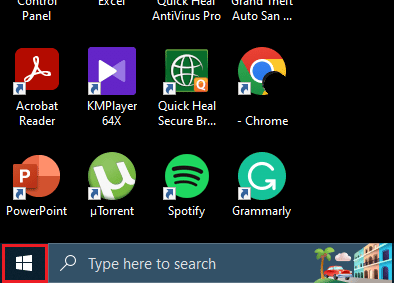
2. ثم انقر فوق رمز الطاقة .
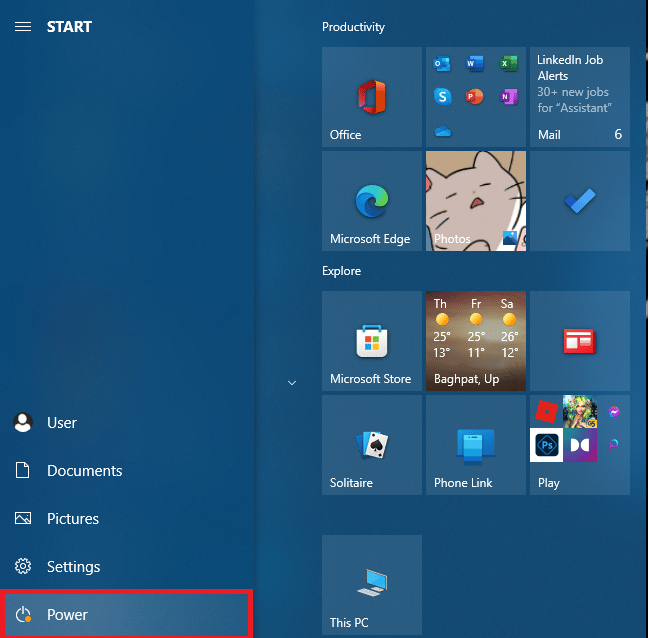 .
.
3. وأخيرًا ، حدد خيار إعادة التشغيل .
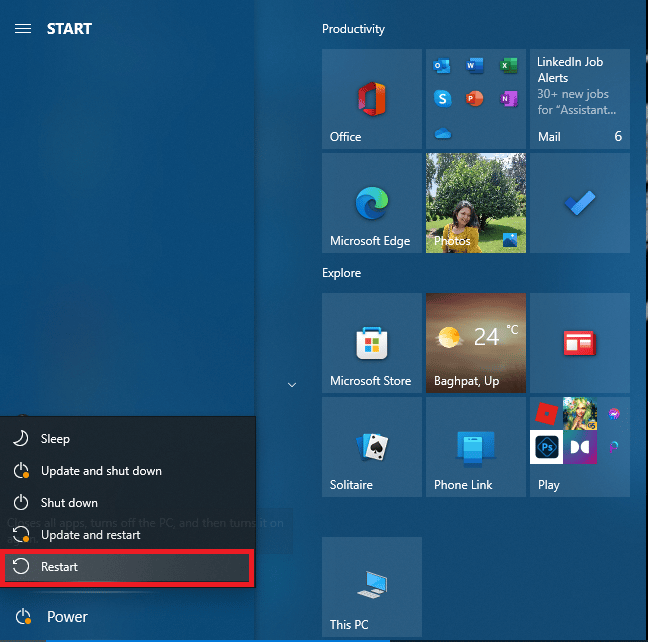
إذا كانت مشكلتك لم تختف بعد ، فلا داعي للقلق لأننا قمنا بإدراج بعض الطرق الأخرى لمساعدتك.
اقرأ أيضًا: كيفية تكوين تكوين PhysX المحيطي
الطريقة الثانية: تحديث Windows
كما ذكرنا ، قد يساعدك تحديث إصدار Windows الخاص بك. إذا كنت تستخدم إصدارًا قديمًا من Windows ، فمن المحتمل ألا يعمل برنامج التشغيل بشكل صحيح. إذا كنت ترغب في تحديث إصدار Windows الخاص بك ، فيجب عليك قراءة مقالتنا حول كيفية تنزيل أحدث تحديث لنظام Windows 10 وتثبيته لحل مشكلة عدم توافق برنامج تشغيل الرسومات NVIDIA.
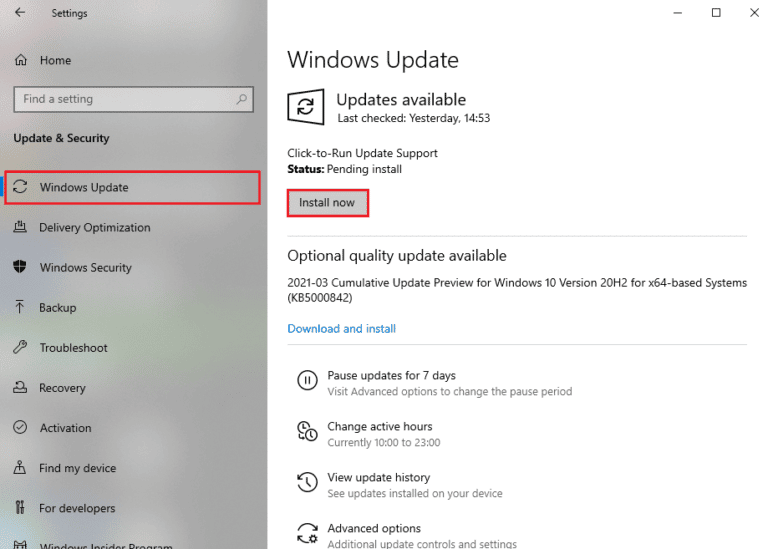
الطريقة الثالثة: تحديث برنامج تشغيل NVIDIA GeForce
إذا كنت تتلقى رسالة تفيد بأن برنامج تشغيل NVIDIA GeForce غير متوافق. ثم قد تحتاج إلى تحديث برنامج تشغيل NVIDIA GeForce. لتحديث برنامج تشغيل الرسومات NVIDIA ، اقرأ دليلنا حول 4 طرق لتحديث برامج تشغيل الرسومات في نظام التشغيل Windows 10.
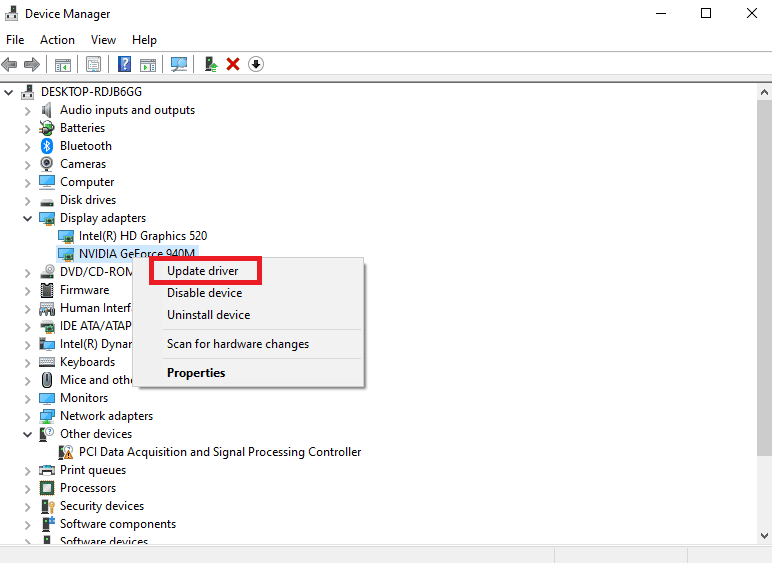

الطريقة الرابعة: تعطيل مكافحة الفيروسات مؤقتًا (إن أمكن)
ستتسبب بعض برامج مكافحة الفيروسات غير المتوافقة المثبتة على جهاز الكمبيوتر الخاص بك في عدم توافق برنامج التشغيل مع مشكلة Windows 10. لتجنب التعارضات ، يجب عليك التأكد من إعدادات الأمان لجهاز الكمبيوتر الذي يعمل بنظام Windows 10 والتحقق مما إذا كانت مستقرة أم لا. اقرأ دليلنا حول كيفية تعطيل برنامج مكافحة الفيروسات مؤقتًا على نظام التشغيل Windows 10 واتبع الإرشادات لتعطيل برنامج مكافحة الفيروسات مؤقتًا على جهاز الكمبيوتر الخاص بك.
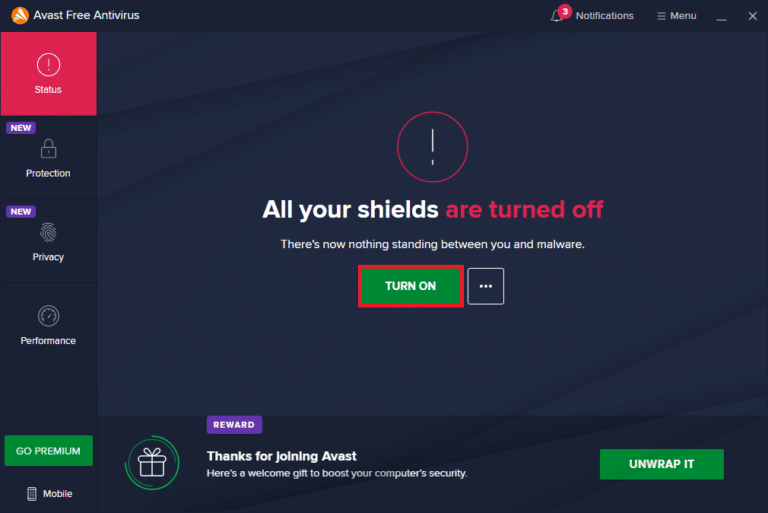
اقرأ أيضًا: إصلاح عدم استخدام الشاشة المرفقة حاليًا بمشكلة سطح مكتب NVIDIA GPU
الطريقة الخامسة: تحديث تجربة GeForce
إذا لم تكن قد قمت بتحديث NVIDIA Geforce Experience ، فيمكنك تحديثه من التطبيق يدويًا أو تنزيله من موقع NVIDIA الرسمي. اتبع الخطوات التالية للقيام بذلك:
1. اضغط على مفتاح Windows ، واكتب GeForce Experience وانقر فوق فتح .
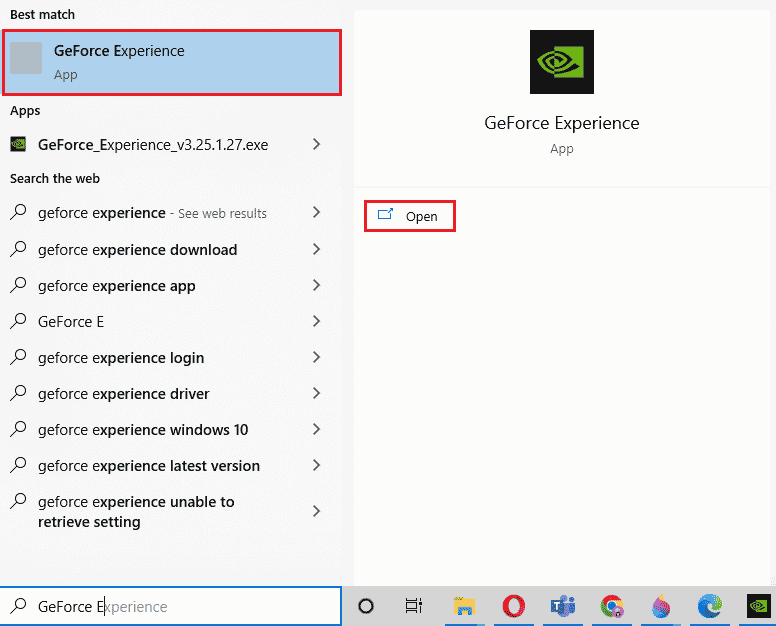
2. انتقل إلى علامة التبويب برامج التشغيل وانقر فوق الزر " التحقق من التحديثات ".
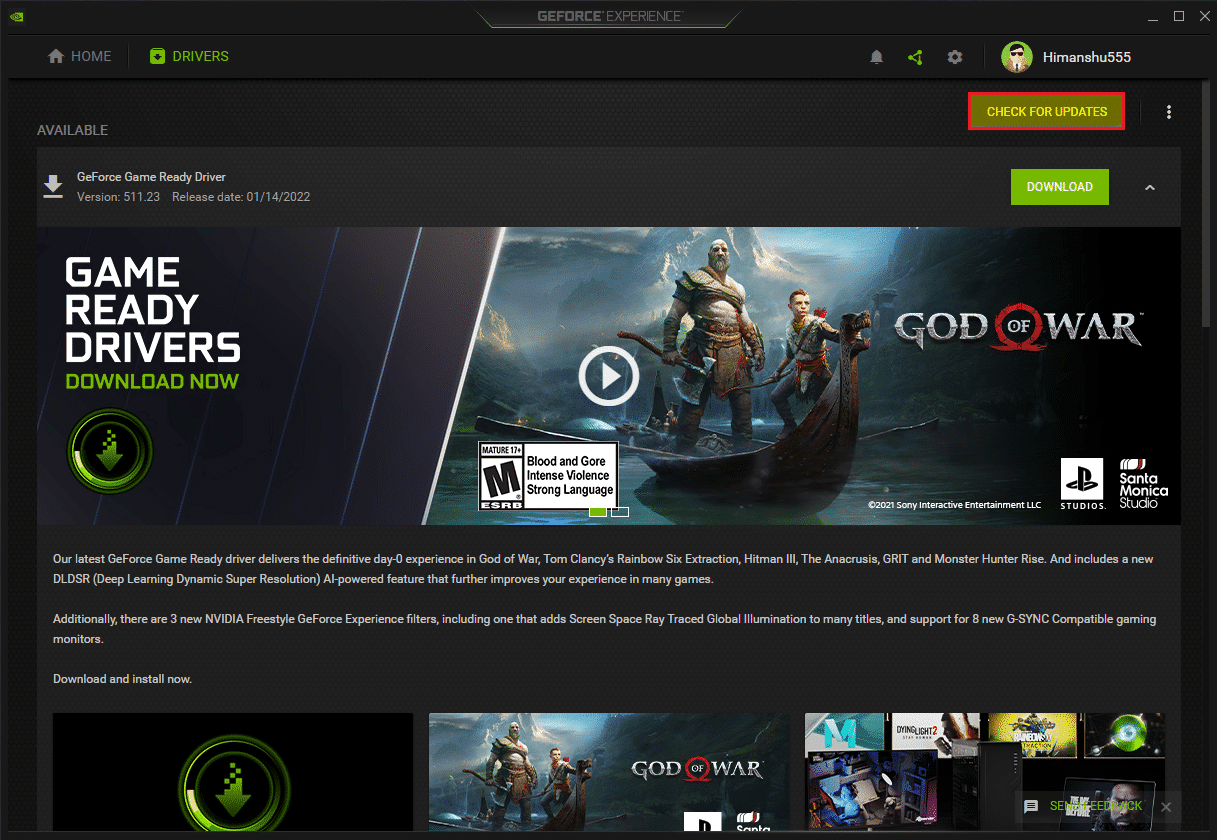
3. انقر الآن على Download driver وانقر فوق Custom Installation.
4. اتبع الإرشادات التي تظهر على الشاشة لإكمال عملية التثبيت.
ملاحظة: تأكد من التحقق من إجراء تثبيت نظيف في نافذة تثبيتات NVIDIA.
5. أخيرًا ، أعد تشغيل الكمبيوتر .
يمكنك أيضًا إعادة تثبيت Geforce Experience للحفاظ على التطبيق محدثًا إلى أحدث إصدار من خلال زيارة صفحة GeForce Experience والنقر على Download Now . اتبع الإرشادات التي تظهر على الشاشة لإكمال عملية التثبيت لإصلاح مشكلة عدم توافق برنامج تشغيل الرسومات NVIDIA.
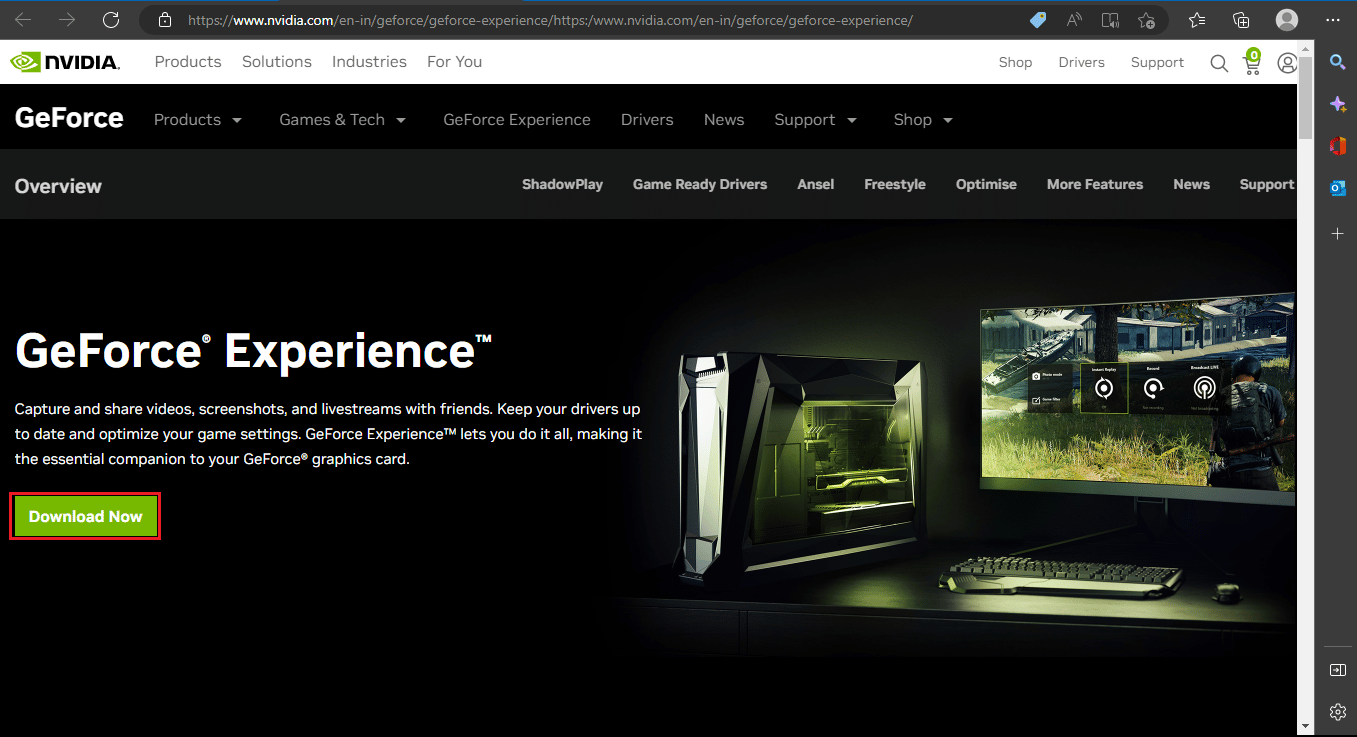
اقرأ أيضًا: فشل برنامج تثبيت NVIDIA في نظام التشغيل Windows 10 [SOLVED]
الطريقة 6: إعادة تثبيت برنامج تشغيل NVIDIA GeForce
إذا لم تساعدك أي من الطرق المذكورة أعلاه في حل مشكلة برنامج تشغيل الرسومات NVIDIA غير متوافق. ثم أعد تثبيت برامج تشغيل NVIDIA. لإعادة تثبيت برنامج التشغيل ، يمكنك قراءة دليلنا حول كيفية إلغاء تثبيت وإعادة تثبيت برامج التشغيل على نظام التشغيل Windows 10.
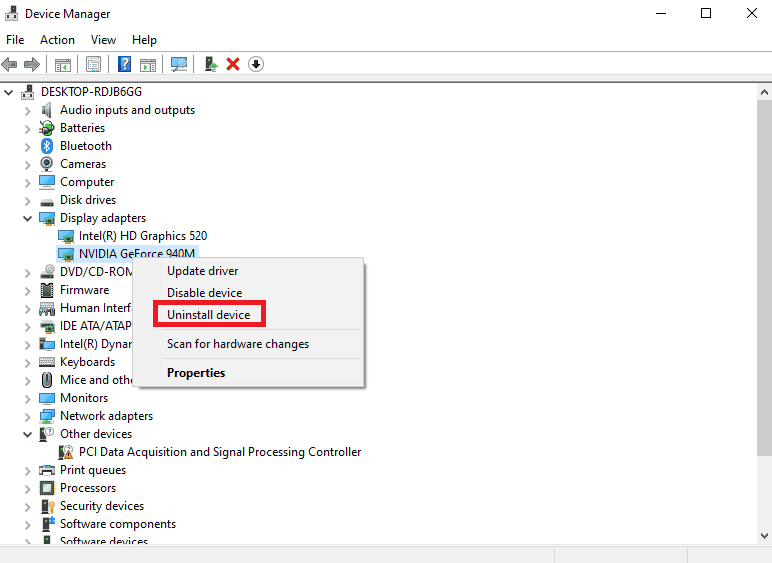
الأسئلة المتداولة (FAQs)
س 1. لماذا لا يمكن لبرنامج تثبيت NVIDIA الاستمرار؟
الجواب. يمكن أن يحدث هذا بسبب معرفات الجهاز الخاطئة في ملف INF. إذا واجهت هذه المشكلة أثناء التثبيت أو التحديث ، فيمكنك محاولة تنزيل برنامج التشغيل المعين وتثبيته من الموقع الرسمي.
س 2. لماذا لا يمكنني تثبيت برنامج تشغيل NVIDIA؟
الجواب . يمكن أن تواجه برامج تشغيل NVIDIA هذه المشكلة بسبب حظر برنامج مكافحة الفيروسات . تحقق من برنامج مكافحة الفيروسات الخاص بك قبل المتابعة.
س 3. ما هو أقوى GPU؟
الجواب . أعلنت NVIDIA عن GeForce RTX 3090 Ti في CES 2022 في يناير كواحدة من أقوى وحدات معالجة الرسومات.
س 4. هل الألعاب على GeForce الآن مجانية؟
الجواب. مع توفر أكثر من 100 لعبة من أكبر الألعاب المجانية ، يمكنك ممارسة الألعاب على GeForce دون دفع فلس واحد.
س 5. هل تجربة GeForce متوافقة مع نظام التشغيل Windows 10؟
الجواب. نعم ، تدعم NVIDIA GeForce Experience أنظمة Dell XPS 17 9710 و Precision 5760 التي تعمل بأنظمة تشغيل Windows 10 64 بت.
مُستَحسَن:
- 18 من أفضل مزودي البريد الإلكتروني المجهولين مجانًا
- إصلاح Halo Infinite No Ping تم اكتشاف خطأ في مراكز البيانات
- إصلاح NVIDIA Geforce Experience C ++ Runtime Error
- إصلاح رمز خطأ برنامج تشغيل NVIDIA OpenGL 8
نأمل أن تكون قد فهمت كيفية إصلاح NVIDIA GeForce غير متوافق مع نظام التشغيل Windows 10 . لا أحد منا يحب أن يتم مقاطعته أثناء ممارسة الألعاب ، ناهيك عن تلقي رسالة تفيد بأن برنامج تشغيل الرسومات NVIDIA غير متوافق مما يجعل كل GPU محترفًا متوترًا. لا تتردد في طرح شكوكك ، وإضافة اقتراحاتك وإعلامنا بالطريقة التي نجحت لك في قسم التعليقات أدناه.
